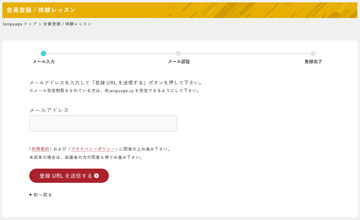
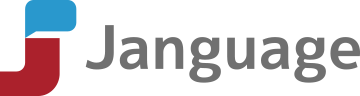
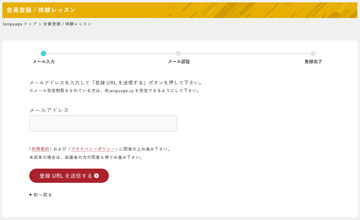
STEP2
Janguage將傳送確認郵件到您註冊的電子郵件地址,請點擊郵件內的連結網址。
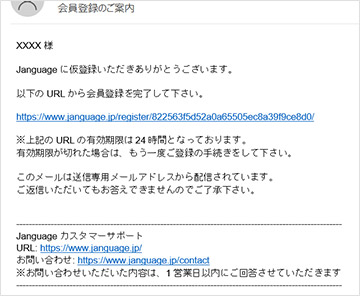
STEP3
於2點擊郵件內的連結網址即會移至會員資訊輸入畫面,此時請輸入您的會員資訊。
輸入好後,會員註冊即告完成。
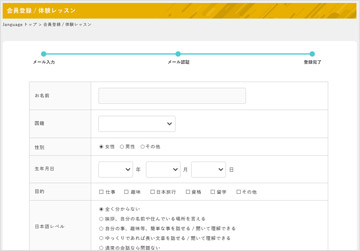
請依喜好選擇使用Teams或Zoom。
如果您已擁有 Teams 帳戶,可以跳過此步驟。
安裝 Teams 應用程式後,請建立 Teams 帳戶。
※已經有使用Zoom的學員可略過
請安裝Zoom應用程式。
使用個人電腦上課時,可以不需安裝 Zoom 應用程式,直接從收到的 Zoom連結網址進入,在網頁瀏覽器中上課。
STEP1
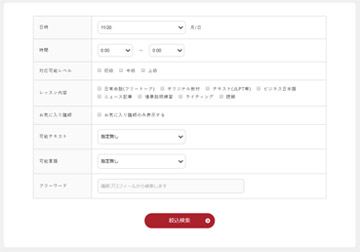
STEP2
※點擊講師的照片即可瀏覽該講師的簡介
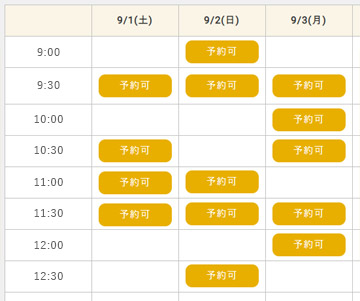
STEP3
預約狀況可從首頁的「預約中的課程」進行確認。
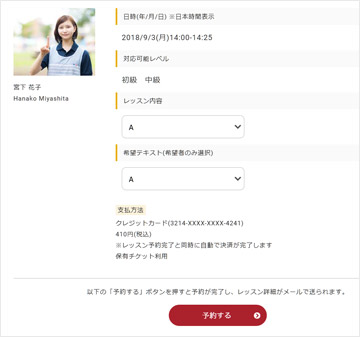
STEP4
這樣老師就能確認您的Teams帳戶,並能在上課時間主動撥打電話與您聯繫。
※若您的訊息無法成功傳達給老師,老師會透過您在Janguage帳號中預先註冊的Teams邀請連結來聯繫您。之後,您的Teams聊天欄中會顯示“1則請求”的通知,請點擊“允許”。這樣一來,老師就能在上課時間與您通話。
※若您過去曾使用Teams與同一位老師上課,點擊課程詳細郵件中的老師Teams邀請連結後,Teams將會顯示該老師的帳戶與過去的聊天記錄。到了上課時間,老師將會與您通話。
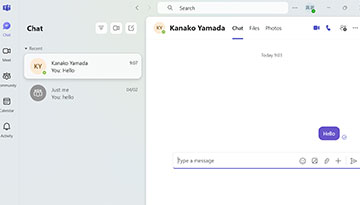
STEP5
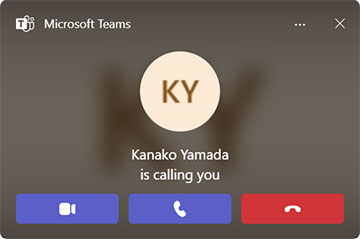
STEP4
1.請登入Janguage,點擊「付款手續」頁面。
2.支付方式有:信用卡、PayPal、銀行匯款等。請依照各付款方式的說明辦理。
3.2步驟後,請登入Janguage,並點擊「搜尋預約、講師」頁面。
4.請選擇希望的課程日期、時間及搜尋講師。並從講師列表中決定希望的時間和講師,然後點擊「可預約」。
5.顯示課程的詳細內容,請點擊頁面下方的「預約」。 預約完成後,將會收到課程詳細內容的電子郵件。
前往頁首